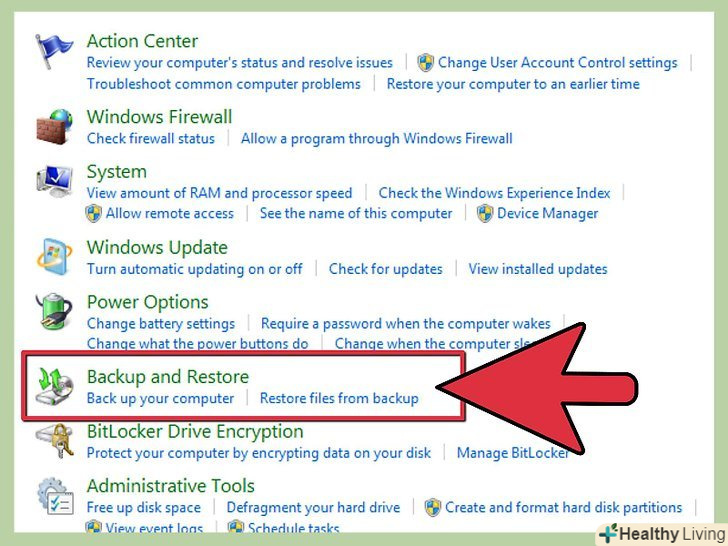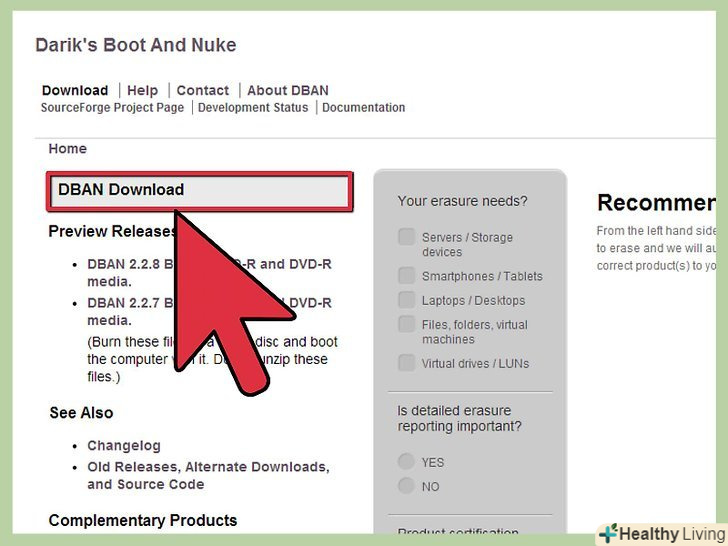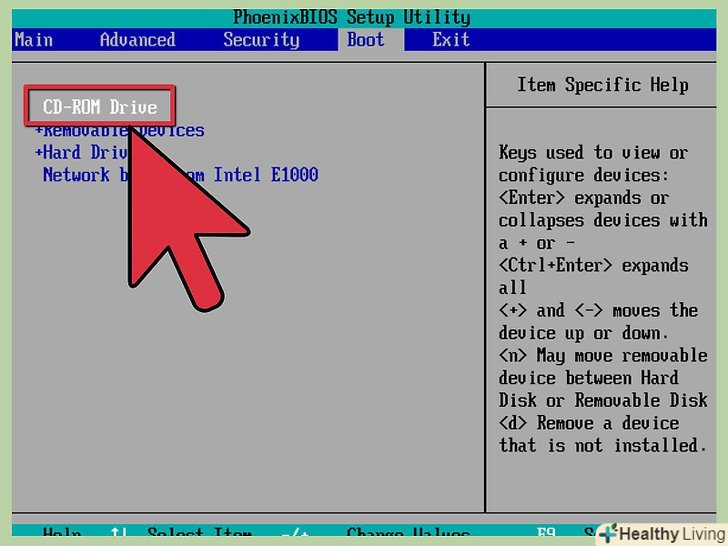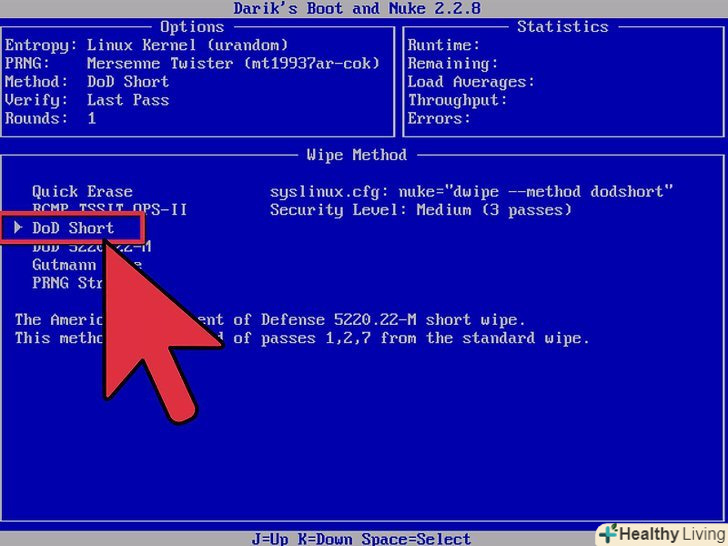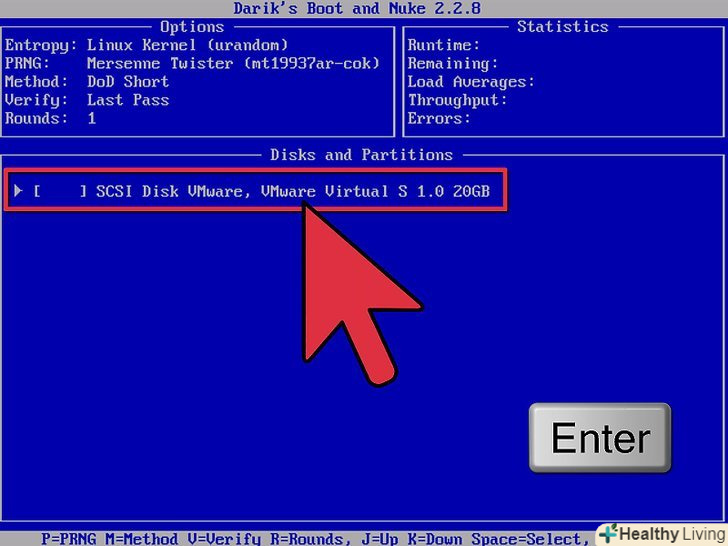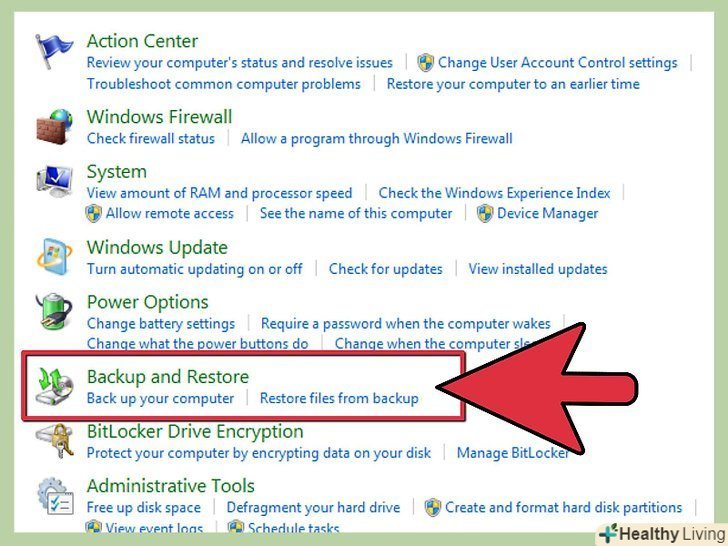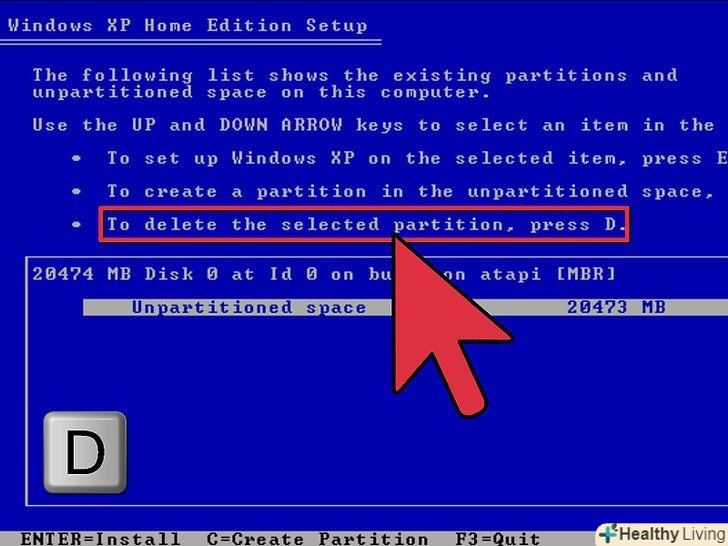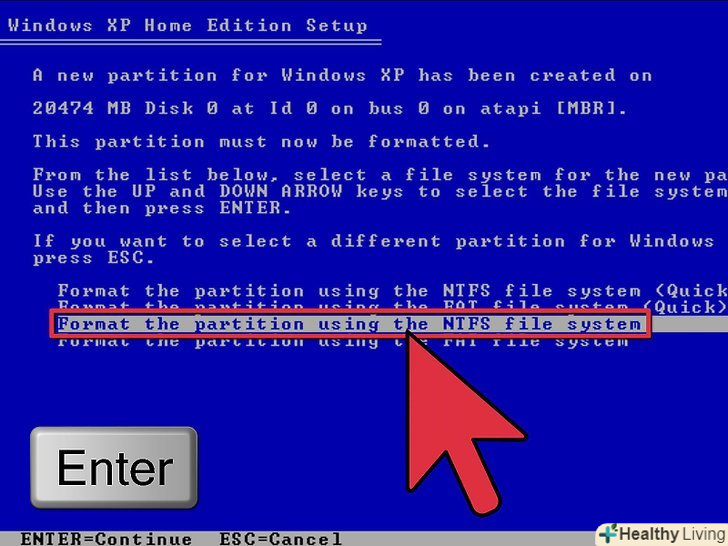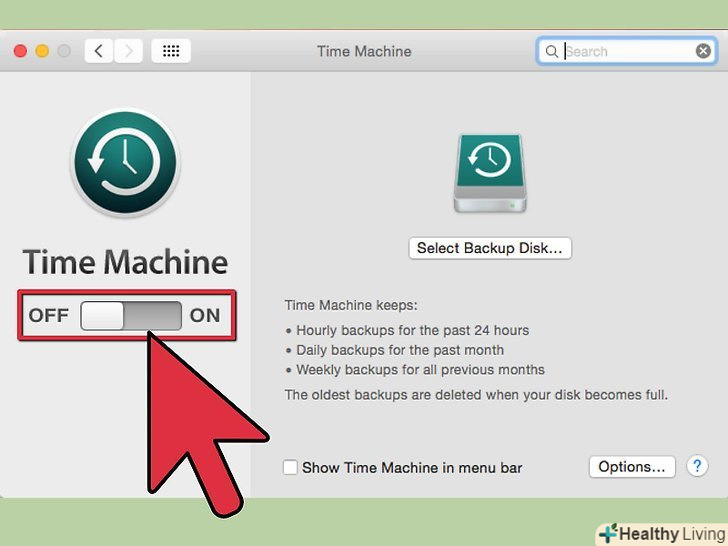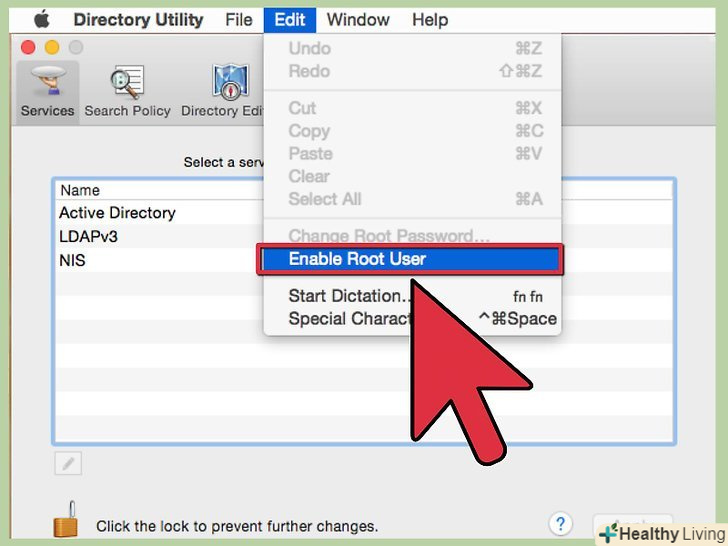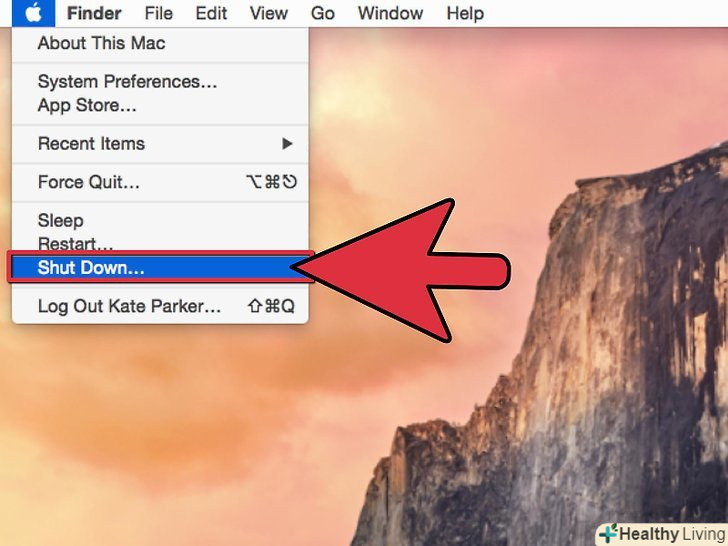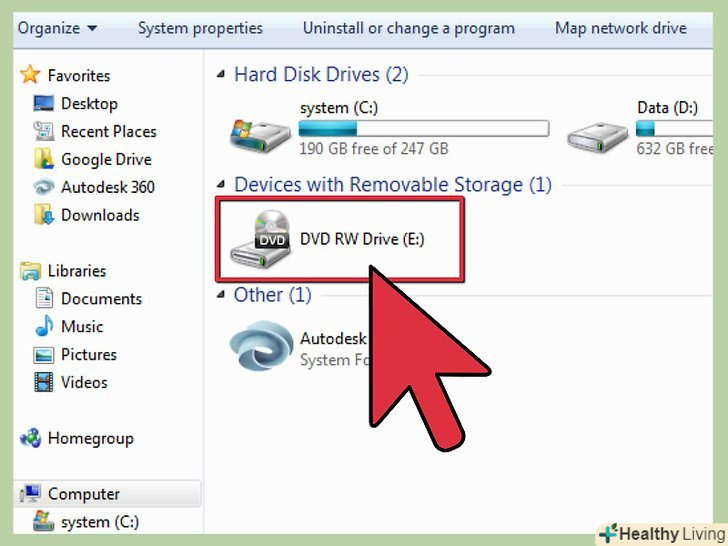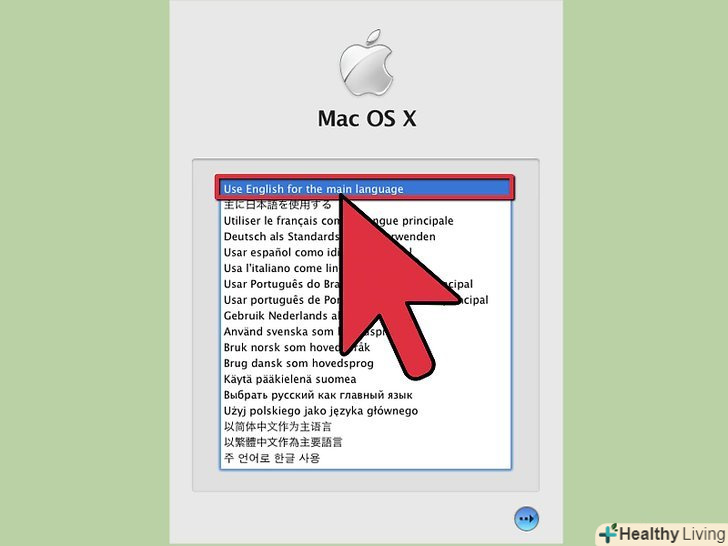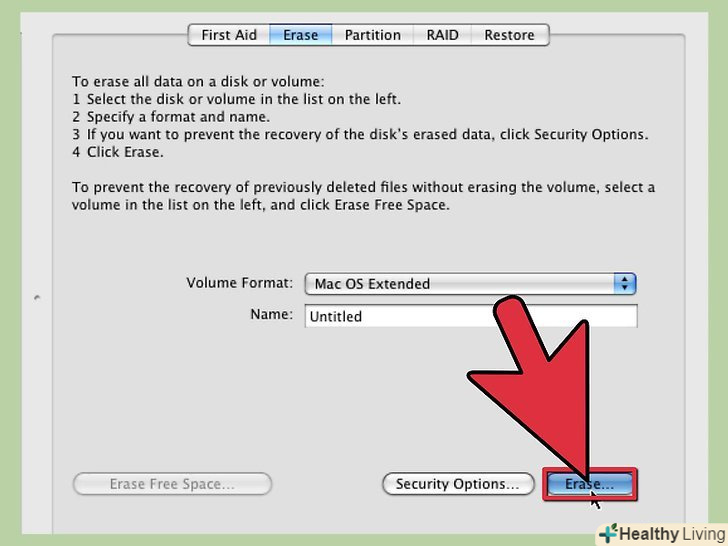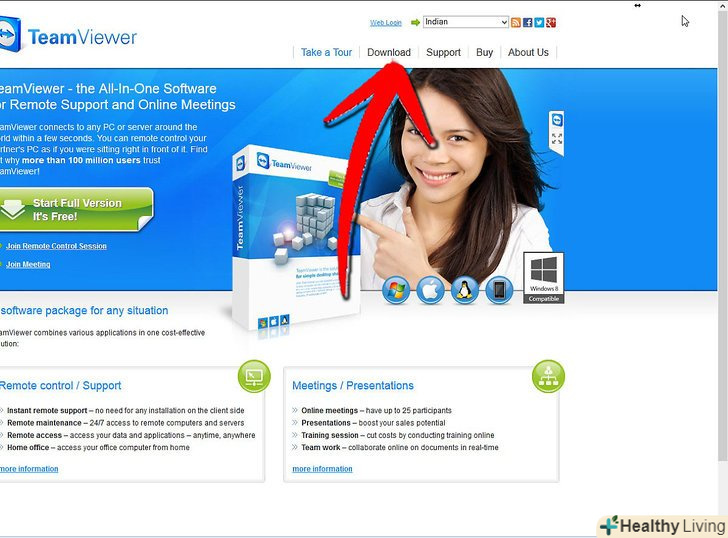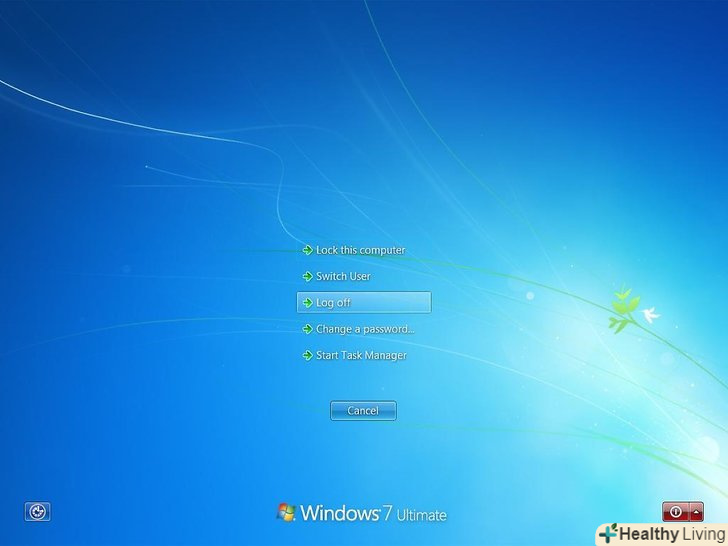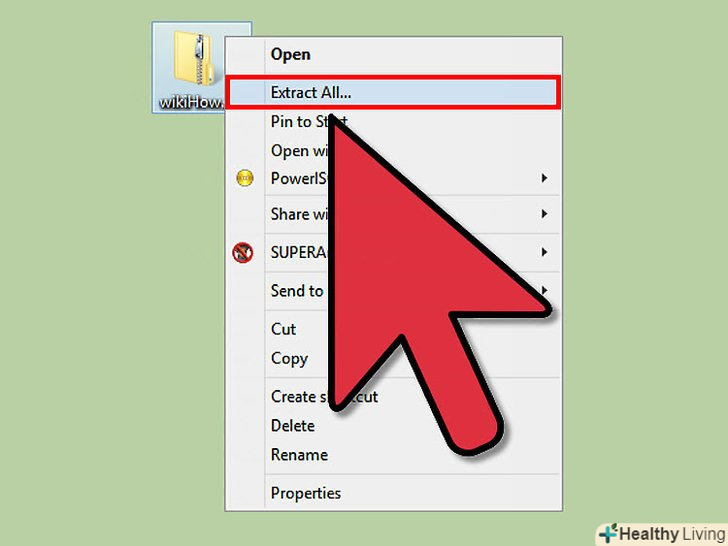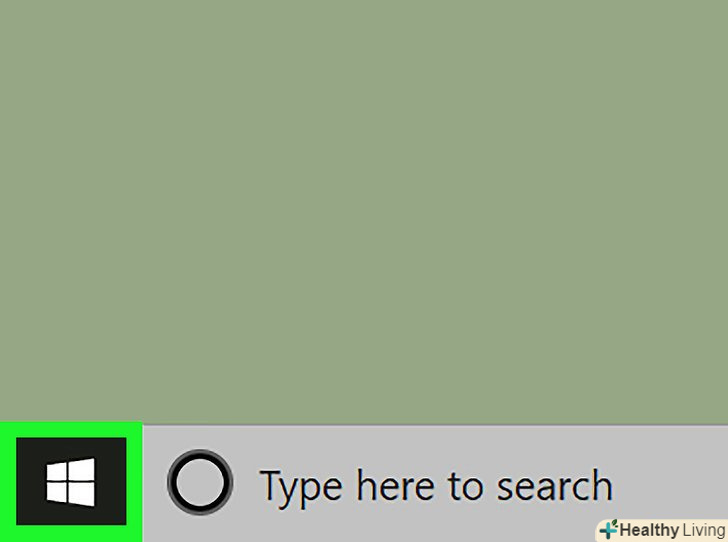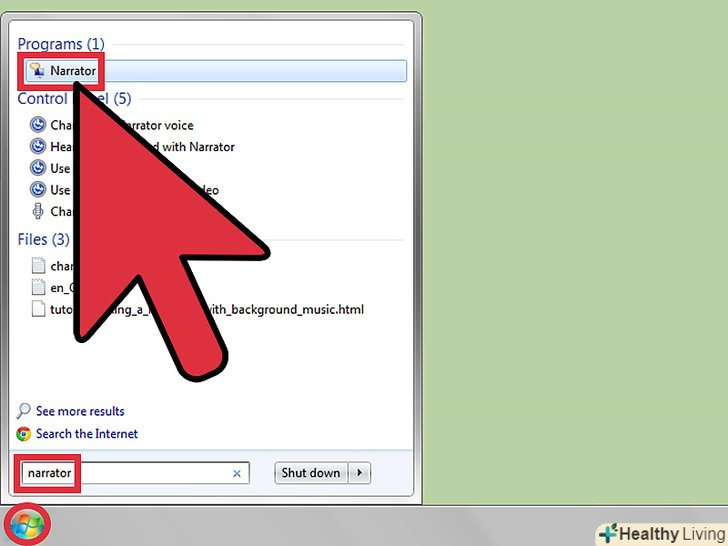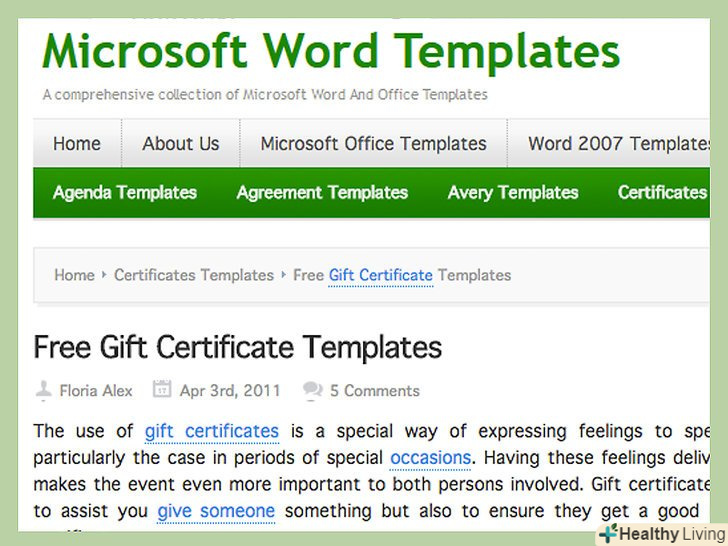Якщо ви плануєте віддати, продати, здати на переробку свій старий комп'ютер або просто почистити жорсткий диск, дуже важливо знати, як можна стерти з нього всі дані.
Кроки
Метод1З 3:
Метод для пк і Mac з високим рівнем надійності
Метод1З 3:
 Перш ніж почати, зробіть копію всієї необхідної інформації.ніколи не забувайте робити копію всіх важливих файлів перед очищенням жорсткого диска. Після видалення всіх даних з жорсткого диска, відновити необхідні файли досить важко, а втрачати щось цінне зовсім не хочеться.
Перш ніж почати, зробіть копію всієї необхідної інформації.ніколи не забувайте робити копію всіх важливих файлів перед очищенням жорсткого диска. Після видалення всіх даних з жорсткого диска, відновити необхідні файли досить важко, а втрачати щось цінне зовсім не хочеться. Використовуйте утиліту DBAN.якщо на вашому комп'ютері зберігається важлива документація, фотографії або інформація, яка може бути використана для крадіжки вашої особистої інформації, вам знадобиться більш надійний метод очищення даних. DBAN (Darik's Boot and Nuke) – одна з популярних безкоштовних утиліт для надійного очищення жорсткого диска. Ця програма працює також на пристроях Mac з операційною системою не нижче OS X.
Використовуйте утиліту DBAN.якщо на вашому комп'ютері зберігається важлива документація, фотографії або інформація, яка може бути використана для крадіжки вашої особистої інформації, вам знадобиться більш надійний метод очищення даних. DBAN (Darik's Boot and Nuke) – одна з популярних безкоштовних утиліт для надійного очищення жорсткого диска. Ця програма працює також на пристроях Mac з операційною системою не нижче OS X. Переконайтеся, що на вашому комп'ютері встановлено завантаження з диска.якщо ні, дотримуйтесь цих інструкцій.
Переконайтеся, що на вашому комп'ютері встановлено завантаження з диска.якщо ні, дотримуйтесь цих інструкцій. Введіть dodshort. коли комп'ютер завантажується з диска, найпростішим методом очищення буде вписати або "dodshort «для простого очищення або» dod «для більш важкої (при введенні» dodshort «і» dod" опускайте лапки). Обидва методи є стандартним способом очищення в Міністерстві оборони, до того ж вони дуже надійні. Ви можете використовувати інтерактивний режим для доступу до більшої кількості варіантів очищення.
Введіть dodshort. коли комп'ютер завантажується з диска, найпростішим методом очищення буде вписати або "dodshort «для простого очищення або» dod «для більш важкої (при введенні» dodshort «і» dod" опускайте лапки). Обидва методи є стандартним способом очищення в Міністерстві оборони, до того ж вони дуже надійні. Ви можете використовувати інтерактивний режим для доступу до більшої кількості варіантів очищення.
Метод2 З 3:
Комп'ютерний метод з низьким рівнем надійності
Метод2 З 3:
 Перш ніж почати, зробіть копію всієї необхідної інформації.ніколи не забувайте робити копію всіх важливих файлів перед очищенням жорсткого диска. Після видалення всіх даних з жорсткого диска, відновити необхідні файли досить важко, а втрачати щось цінне зовсім не хочеться.
Перш ніж почати, зробіть копію всієї необхідної інформації.ніколи не забувайте робити копію всіх важливих файлів перед очищенням жорсткого диска. Після видалення всіх даних з жорсткого диска, відновити необхідні файли досить важко, а втрачати щось цінне зовсім не хочеться. Використовуючи інсталяційний диск, відформатуйте жорсткий диск.
Використовуючи інсталяційний диск, відформатуйте жорсткий диск.- Вставте диск в дисковод. Перезавантажте комп'ютер. Уважно стежте за повідомленням, яке з'явиться внизу екрану. У повідомленні вам скажуть, яку клавішу слід натиснути, щоб увійти в режим налаштувань.
- Під час процесу завантаження натисніть на необхідну клавішу, щоб увійти в режим налаштувань. Зазвичай це або F2, F8 або F11. Знайдіть опцію " завантаження з диска або дисковода» і виберіть її.
 Коли з'явиться вибір, натисніть на "форматування жорсткого диска".
Коли з'явиться вибір, натисніть на "форматування жорсткого диска".- Якщо на вашому жорсткому диску знаходиться більше одного розділу, другий, швидше за все, містить інформацію по відновленню. В цьому випадку ви можете залишити в спокої другий розділ диска.
- Якщо ж на другому розділі знаходиться інша операційна система, видаліть її.
 Дотримуйтесь всіх діалогових вікон, щодо процесу форматування жорсткого диска
Дотримуйтесь всіх діалогових вікон, щодо процесу форматування жорсткого диска- Виберіть тип жорсткого диска NTFS.
- Залежно від ваших причин форматування, виберіть або швидке, або звичайне форматування.
- Якщо даний жорсткий диск відправиться до нового власника, для більш високої надійності виберіть ретельне або звичайне форматування.
Метод3 З 3:
Метод для Mac з низьким рівнем надійності
Метод3 З 3:
 Перш ніж почати, зробіть копію всієї необхідної інформації.ніколи не забувайте робити копію всіх важливих файлів перед очищенням жорсткого диска. Після видалення всіх даних з жорсткого диска, відновити необхідні файли досить важко, а втрачати щось цінне зовсім не хочеться.
Перш ніж почати, зробіть копію всієї необхідної інформації.ніколи не забувайте робити копію всіх важливих файлів перед очищенням жорсткого диска. Після видалення всіх даних з жорсткого диска, відновити необхідні файли досить важко, а втрачати щось цінне зовсім не хочеться. Зайдіть через Finder і включіть в утилітах опцію «Enable the Root User».
Зайдіть через Finder і включіть в утилітах опцію «Enable the Root User».- Слідуючи діалоговим вікнам, якщо необхідно введіть свій пароль.
 Вийдіть з системи як поточний користувач і увійдіть назад в якості кореневого користувача.
Вийдіть з системи як поточний користувач і увійдіть назад в якості кореневого користувача.- Для зміни користувача натисніть на значок Apple.
- Логіном кореневого користувача є "root". Введіть пароль, який ви вибрали під час створення кореневого користувача.
 В дисковод вставте інсталяційний диск операційної системи Mac OS X.
В дисковод вставте інсталяційний диск операційної системи Mac OS X. Перезавантажте комп'ютер.під час запуску затисніть клавішу «С».
Перезавантажте комп'ютер.під час запуску затисніть клавішу «С».- Слідуючи діалоговим вікнам, виберіть необхідні опції.
 Виберіть стандартний том "Macintosh HD" і натисніть на кнопку Параметри в нижньому лівому кутку.
Виберіть стандартний том "Macintosh HD" і натисніть на кнопку Параметри в нижньому лівому кутку.- Виберіть опцію "стерти і встановити", щоб стерти дані і перевстановити операційну систему. Це найефективніший спосіб очищення жорсткого диска на пристрої Мас.
Поради
- Якщо збираєтеся перевстановлювати операційну систему Windows на своєму комп'ютері, знайте, що для повної перевстановлення операційної системи потрібно кілька днів, всі необхідні драйвери, додаткове програмне забезпечення та оновлення Microsoft Windows. Скористайтеся утилітою Windows Update для пошуку, завантаження і установки всіх доступних оновлень.
- Поле кожного встановленого пакета оновлень, вам буде необхідно перезавантажити комп'ютер.
Попередження
- Методи з низьким рівнем надійності не завадять підготовленим фахівцям отримати доступ до будь-якої вашої інформації, хоча зробити це і буде значно важче. Єдине, що ви можете зробити, щоб повністю запобігти можливості доступу до жорсткого диска, це розбити його вщент. Хоча описаного вище методу з високим рівнем надійності буде достатньо.
Що вам знадобиться
- Комп'ютер
- інсталяційний диск з операційною системою
- Active@Killdisk, DBAN, або схожі утиліти